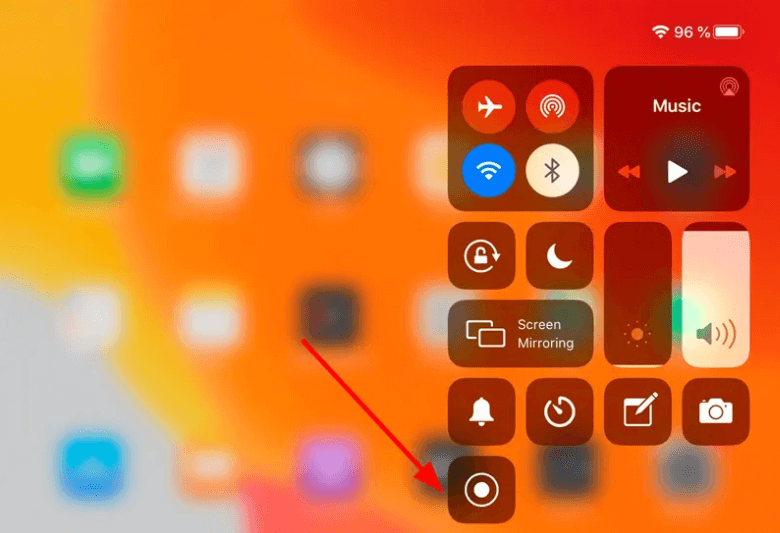- • Bildschirmaufnahme
- 1. Bildschirmaufnahmetools für Windows
- 2. Bildschirmaufnahmetools für Linux
- 3. Bildschirmaufnahmetools für iPhone/iPad
- 4. Bildschirm auf Mac aufnehmen
- 5. Spiele auf Mac aufnehmen
- 6. Kostenlose online Bildschirmaufnahmetools
- 7. Ändern von Screenshot-Dateiformaten am Mac
- 8. Ändern von Screenshot-Speicherort am Mac
Die 10 besten Bildschirmrecorder für das iPhone
In diesem Artikel werden wir Anwendungen besprechen, mit denen Sie Bildschirmaufnahmen auf Ihrem iPhone machen können. Wir werden auch die Vor- und Nachteile dieser Bildschirmaufnahmen diskutieren.
 100% Sicherheit Verifiziert | Kein Abozwang | Keine Malware
100% Sicherheit Verifiziert | Kein Abozwang | Keine MalwareNov 14, 2024• Bewährte Lösungen
Die Möglichkeiten und Funktionen Ihres iPhones sind endlos, eine davon ist die Bildschirmaufnahme. Sie können auch die Funktion der Bildschirmaufnahme in Ihrem iPhone mit seiner eingebauten App und vielen Drittanbieter-Apps nutzen. Es enthält eine brandneue Control Center-Funktion, mit der Sie den Bildschirm sowohl auf Ihrem iPhone als auch auf Ihrem iPad aufzeichnen können. Viele Menschen machen sich jedoch Gedanken darüber, wie sie die Bildschirmaufnahme des iPhones einschalten können. Wenn Sie im selben Boot sitzen wie ich und nach der richtigen Technik suchen, sind Sie hier genau richtig. Lesen Sie weiter, um herauszufinden ‚Wie?‘ Die Bildschirmaufnahme wird von iOS 11 und höher unterstützt. Sie ist darin integriert. Diese Geräte können auch Ton aufzeichnen. Ein iPhone 7, 8, 9, X, XR, 11 oder 12 ist dafür geeignet. Sie können problemlos Videoanrufe und Bildschirmaktionen aufzeichnen. Wenn Sie ein iPhone 6 oder älter oder iOS 10 haben, können Sie den Bildschirm nicht direkt aufzeichnen, und für diese Telefone erfordert die Bildschirmaufnahme eine App eines Drittanbieters. In diesem Artikel werden wir Anwendungen besprechen, mit denen Sie Bildschirmaufnahmen auf Ihrem iPhone machen können. Wir werden auch die Vor- und Nachteile dieser Bildschirmaufnahmen diskutieren.
1. Built-in screen recorder
Das iPhone verfügt über eine integrierte Funktion, mit der Sie den Bildschirm jederzeit aufnehmen können. Dies ist die eingebaute Bildschirmaufnahme für das iPhone. Sie müssen zunächst prüfen, ob diese Funktion bereits im Kontrollzentrum vorhanden ist, und wenn dies der Fall ist, können Sie sie einfach verwenden. Wenn nicht, müssen Sie sie zunächst hinzufügen. Um diese Funktion hinzuzufügen, sind einfache Schritte erforderlich. Sie können im Internet surfen, einen Videoanruf führen, ein Spiel spielen oder irgendetwas anderes auf dem Bildschirm tun. Damit können Sie direkt vom Hauptbildschirm aus aufnehmen.
Schritte, um mit der eingebauten Bildschirmaufnahme des iPhones zu beginnen:
Schritt 1:
Scrollen Sie unter ‚Einstellungen‘ nach unten, um das Kontrollzentrum zu finden. Tippen Sie nun auf ‚Steuerung anpassen‘. Wählen Sie das Plus-Symbol (+) neben ‚Bildschirmaufnahme‘ in der Anpassungsschnittstelle. Dadurch wird die Aufzeichnung zum Kontrollzentrum hinzugefügt.
Schritt 2:
Sie können das Kontrollzentrum öffnen und die Aufnahme starten, wann immer Sie möchten. Wenn Sie ein iPhone 8 oder früher haben, können Sie nach oben wischen, um das Kontrollzentrum-Menü zu öffnen. Wenn Sie ein iPhone X oder höher haben, müssen Sie das Menü von oben rechts nach unten ziehen.
Schritt 3:
Tippen Sie auf ‚Bildschirmaufnahme‘ und dann auf ‚Aufnahme starten‘, um den Bildschirm aufzunehmen. Dies startet die Aufnahme des iPhone-Bildschirms. Schalten Sie das Mikrofon ein, um Ihre Stimme oder die Umgebungsgeräusche aufzunehmen. Es befindet sich unterhalb der Bildschirmaufnahme.
Vorteile
- leicht zu bedienen
- in das Telefon integriert
- Scrollen Sie einfach nach unten und starten Sie die Aufnahme
Nachteile
- sehr grundlegende Bearbeitungsfunktionen
- Nicht für Profis geeignet
- Hält manchmal während der Benutzung an
2. Airshou
Airshou ist eine Bildschirmaufnahme für das iPhone. Aufgrund der Einfachheit der Schnittstelle ist es leicht und einfach zu bedienen. Das Video wird mit einer maximalen Auflösung von 1080p bei 60 Bildern pro Sekunde aufgenommen. Sie können es direkt aus dem App Store beziehen. Das Programm zeichnet den Bildschirm in hoher Auflösung und kostenlos auf. Wenn Sie fragen, ob es auch Audio aufzeichnen kann, lautet die Antwort: Ja.
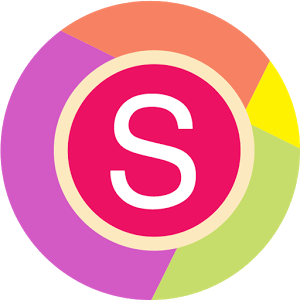
Vorteile
- Es kann Audio in hoher Qualität und ohne Hintergrundgeräusche aufnehmen.
- Es kann hochauflösende Videos und Bilder produzieren.
- Es hat die Fähigkeit, sowohl das Mikrofon als auch den Ton aufzunehmen.
- Es ist im Einklang mit der reibungslosen Leistung.
Nachteile
- 1. Sie steht nicht im Play Store oder im App Store zum Download bereit. Um es zu erhalten, müssen Sie eine Drittanbieter-Website, einen Emulator oder eine APK verwenden.
- 2. Bevor Sie es verwenden können, müssen Sie zunächst die Einstellung in Ihrem iOS-Gerät aktivieren und ihm besonderen Zugriff gewähren.
3. Vidyo
Sie können Vidyo nutzen, um Echtzeit-Videos in Ihre digitalen Verbindungen zu integrieren und auch, um Bildschirmaufnahmen von Ihrem iPhone zu machen. Die Plattform funktioniert mit nahezu jeder Anwendungsumgebung, jedem Netzwerk oder Gerät und zielt darauf ab, hochwertige Erfahrungen zu bieten, die Teams stärken, Vertrauen entwickeln, Beziehungen festigen und die Lebensqualität aller verbessern. Die sichere, skalierbare Technologie und die Cloud-basierten Dienste von Vidyo verbinden nach Angaben des Anbieters täglich Millionen von Menschen auf der ganzen Welt visuell miteinander. Sie erhalten viele Funktionen in dieser Anwendung. Es kann auch für Videoanrufe und -besprechungen verwendet werden, der Puffer ist kleiner und das Erlebnis ist reibungslos.
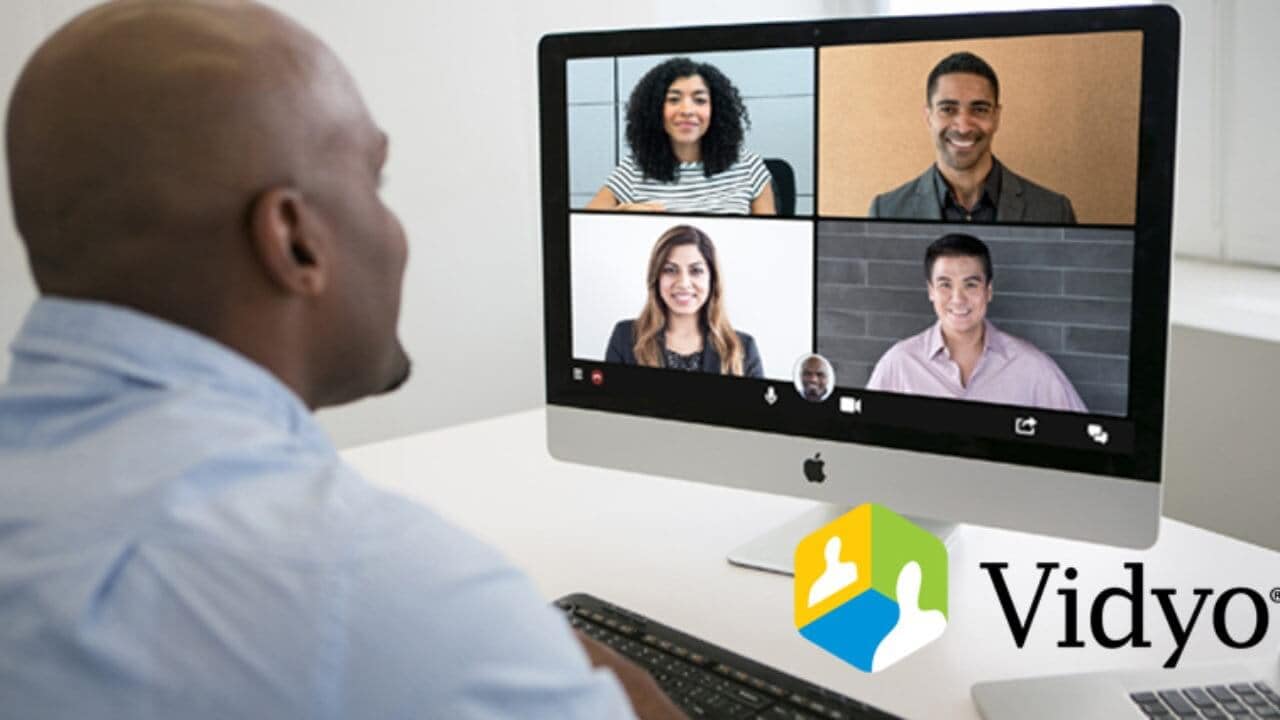
Vorteile
- Besprechungen über Videokonferenzen
- Es gibt keine Pufferung und die Verbindung ist nahtlos.
- Einfach zu bedienen
Nachteile
- Sie können nicht zwischen Geräten wechseln
- Es gibt keine Unterstützung für Breakout-Räume.
- Die gemeinsame Nutzung mehrerer Bildschirme ist nicht möglich
- Funktioniert eher als Plattform für Videokonferenzen als für die Bearbeitung und Aufzeichnung
4. BB Recorder
BB Recorder ist ein Produkt von Blackberry und ist auch als BB Flashback Express bekannt. FlashBack Express ist bekannt für seine erhöhte Benutzerfreundlichkeit, die nicht auf Kosten der Möglichkeiten geht, die es bietet. Sie können u. a. den Bildschirm, die Webcam und das Mikrofon aufnehmen, und diese Bildschirmaufnahme speichert die Filme in den Formaten MP4, FLV, Flash, WMV oder AVI. Wenn Sie schnell Vlogs, Tutorials, Komplettlösungen, Präsentationen, Kurzfilme und Demos mit Ihrem iPhone erstellen möchten, ist BB FlashBack Express das ideale Programm für Bildschirmaufnahmen. Je nach Art der Aktivität, die Sie durchführen, ist es sehr nützlich, sowohl den Bildschirm als auch den Ton vom Mikrofon oder System aufnehmen zu können.
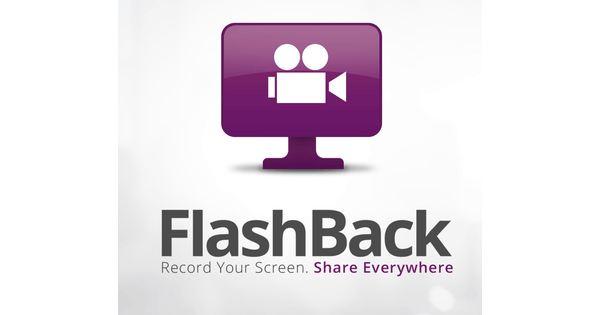
Vorteile
- Benutzerfreundliche Schnittstelle: Dies verhindert die gefürchtete hohe Lernkurve.
- Gameplay-Aufnahme: BB Recorder verfügt über eine spezielle Option für die Aufzeichnung von Spielverläufen, die einige Top-Tools nicht bieten.
- Keine zeitliche Begrenzung: Mit diesem Programm können Sie so lange aufzeichnen, wie es der Speicherplatz auf Ihrer Festplatte zulässt.
Nachteile
- Um dieses Tool richtig nutzen zu können, müssen Sie eine Erweiterung installieren, es handelt sich also nicht um ein eigenständiges Programm.
- Es kann keine Inhalte vom zweiten Monitor sammeln, wenn Sie mehrere Monitore eingerichtet haben.
5. CoolPixel
CoolPixel ist ein kostenloses Videorecorder-Programm für iPhones, das auch als leistungsstarkes Videobearbeitungsprogramm fungiert. Mit dieser Softwareanwendung ist es möglich, eine Reihe von Filtereffekten auf Videos anzuwenden sowie Untertitel-, Schnitt- und Ziehkombinationen zu verwenden. Diese Bildschirmaufnahme ist zwar für Spiele beliebt, nimmt aber nicht den Ton des Spiels während der Aufnahme auf. Das Tool zur kreativen Bearbeitung ist bei den Nutzern besonders beliebt.
![]()
Vorteile
- Der Vorgang des Herunterladens ist unkompliziert.
- Eine Anwendung, die einfach zu bedienen ist.
- Auf iPhone muss das Gerät nicht gejailbreakt werden.
Nachteile
- Es ist möglich, dass der Ton gelegentlich verzerrt wird.
- In der kostenlosen Version der Software können Sie nicht auf alle Funktionen zugreifen.
6. iRec 2.0
Eine der besten iOS-Bildschirmaufnahme-Apps, die online für iPhones verfügbar sind, ist iRec 2.0 Screen Recorder. Apple hat bereits eine Bildschirmaufnahmefunktion in iOS 11 auf iPhones und späteren Versionen des Betriebssystems integriert. Allerdings bietet es nur minimale Bildschirmaufnahme-Funktionen, was die Verwendung einer alternativen Software für iOS Bildschirmaufnahmen erforderlich macht. Die Installation und der Kauf der Premium-Anwendung ist alles, was erforderlich ist, um Zugang zu den vielen Funktionen, die zugänglich sind, zu erhalten. Der Preis für eine Premium-Version beginnt bei 7.99$.

Vorteile
- Es ist eine Anwendung zur Bildschirmaufnahme für iOS und Android, die kein Jailbreaking erfordert.
- Integrierte Live-Übertragung auf eine Vielzahl von Social-Media-Plattformen.
- Kompatibel mit iOS 11 und höher
Nachteile
- Es ist nicht kompatibel mit älteren iPhones, auf denen iOS 5.0 oder früher läuft.
- Das Erstellen von Bildschirmaufnahmen ist zeitaufwändig.
In diesem Artikel können wir sehen, dass die Bildschirmaufnahmen auf dieser Liste in mancher Hinsicht die besten sind, die derzeit für iPhones auf dem Markt erhältlich sind. Wenn Sie sich für eine Bildschirmaufnahme entscheiden, sollten Sie bedenken, dass viele von ihnen ein Zeitlimit für die Aufzeichnung haben oder dass einige Funktionen fehlen werden. Um all dies zu vermeiden, können Sie unseren Bildschirmaufnahme-Rekorder Filmora ausprobieren. Er verfügt über eine Vielzahl von Funktionen und Anwendungen, die Sie nutzen können, um das Beste aus Ihrem Video zu machen. Er wird von Wondershare als Videoeditor für das iPhone angeboten. Die Anzahl der verfügbaren Voreinstellungen für Titel und Texte, Animationen, Filter und Überlagerungen ist enorm. Sie können das Programm an Ihre speziellen Anforderungen anpassen, indem Sie eine Auswahl treffen

Video/Audio in 1.000 Formate konvertieren, bearbeiten, brennen und mehr.
Gratis Testen Gratis Testen Gratis Testen